Si está utilizando un iPhone y tiende a crear copias de seguridad de los datos que almacena en él, es imprescindible que tenga una idea de la Ubicación de copia de seguridad de iPhone en Mac. Esto le facilitará la creación y el acceso a los archivos, en cualquier momento que los necesite.
Bueno, la buena noticia es que todas las copias de seguridad de iPhone que tienes en tu computadora Mac no son tan difíciles de buscar. Hay formas de conocer la ubicación de la copia de seguridad del iPhone, y estamos aquí para ayudarlo a identificar estas formas.
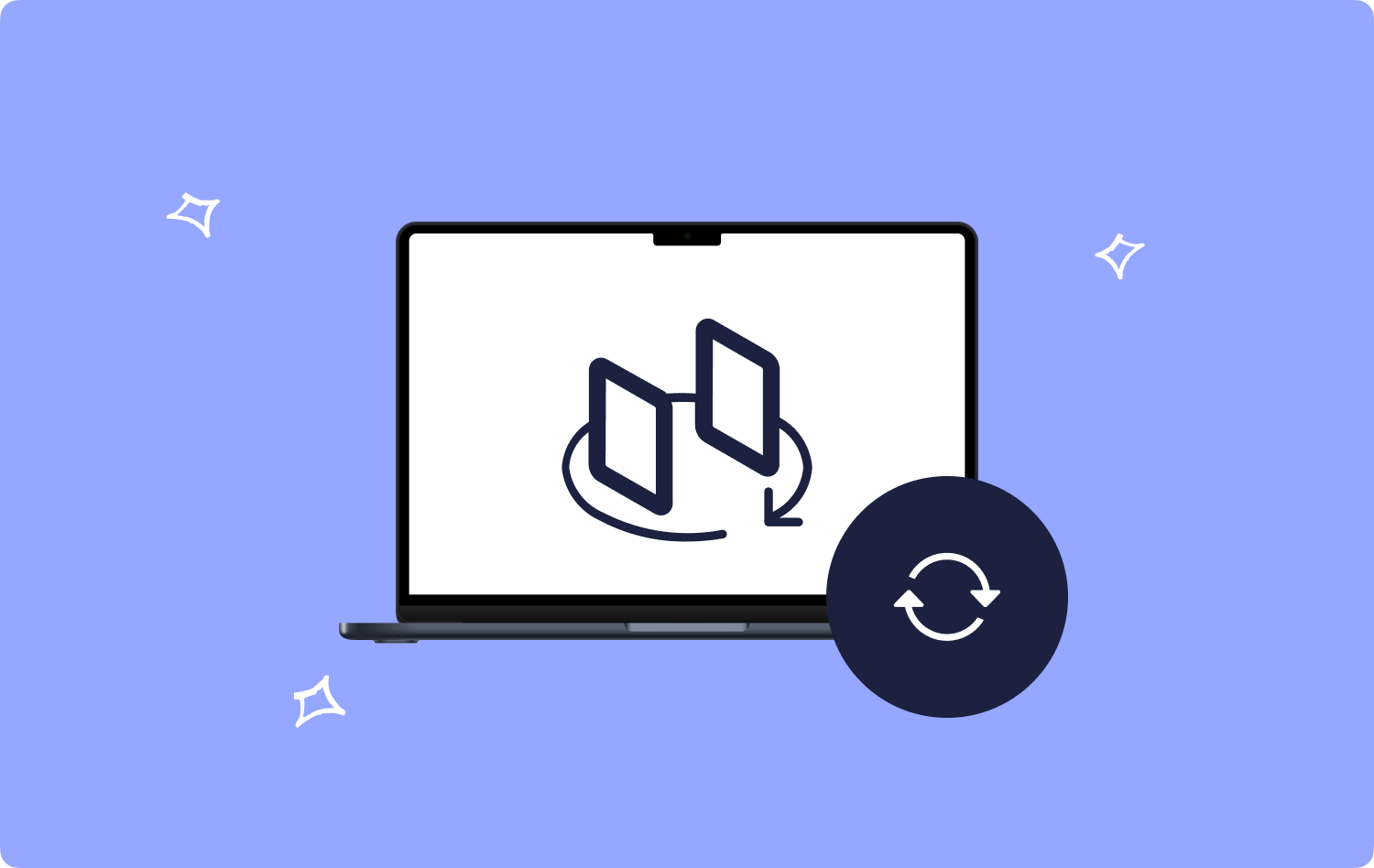
También es importante conocer la ubicación de estas copias de seguridad de iPhone, de modo que cuando sea el momento de deshacerse de ellas, pueda ejecutar la tarea fácilmente. Si tiende a almacenar la mayoría de las copias de seguridad de su dispositivo en su computadora Mac, puede resultar en una gran cantidad de espacio utilizado.
Esta es solo una de las muchas razones por las que la gente quería saber la ubicación de la copia de seguridad del iPhone. En este artículo, vamos a hablar sobre las formas de encontrar la ubicación de estas copias de seguridad, así como compartir con usted una herramienta que ayudaría a limpiar el almacenamiento de Mac y mantenga la salud de su computadora Mac.
Parte #1: ¿Cómo podemos acceder a las copias de seguridad de iPhone?Parte #2: ¿Cuál es la mejor manera de obtener una gran cantidad de espacio en mi computadora Mac?Resum
Parte #1: ¿Cómo podemos acceder a las copias de seguridad de iPhone?
Tenemos suerte ya que hay muchas maneras de encontrar la ubicación de la copia de seguridad del iPhone en Mac. Hemos reunido tres de estas formas, y también hemos incluido los pasos que debes seguir para finalmente tener acceso a los archivos de respaldo de tu iPhone. Conozcamos estas formas una tras otra, a continuación.
Acceda a los archivos de respaldo de iPhone en Mac usando la aplicación iTunes
Una de las formas más conocidas de conocer la ubicación de la copia de seguridad del iPhone es mediante el uso de la iTunes aplicación Esto es posible ya que el iPhone está sincronizando datos a través del uso de iTunes, así que conozcamos los pasos sobre cómo podemos hacerlo a continuación.
- Para acceder a las copias de seguridad mediante el uso de iTunes, diríjase a iTunes y luego toque Preferencias.
- Una vez que vea que sale el cuadro de la opción Preferencias, debe tocar Dispositivos.
- Una vez que se tocó dicha opción, podrá ver todos los archivos de copia de seguridad actuales que están almacenados en su computadora Mac. Para comenzar a editarlos o modificarlos, debe elegir la copia de seguridad que desea eliminar y acceder usando Finder o Archive.
- Luego, tienes que elegir la opción “Mostrar en Finder”, y luego puede comenzar a copiar la copia de seguridad.
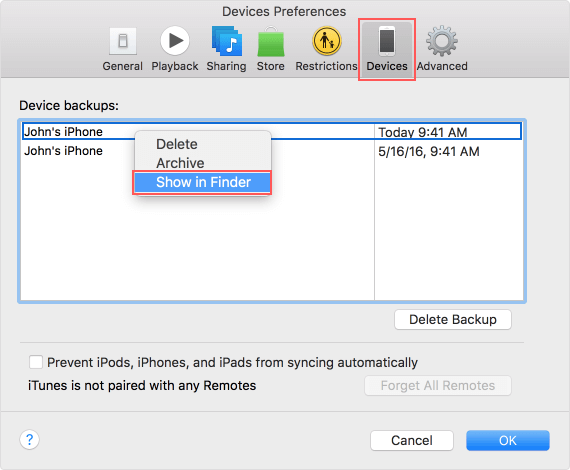
Acceda a los archivos de respaldo de iPhone en Mac usando Spotlight
La segunda opción para encontrar la ubicación de la copia de seguridad del iPhone en Mac es mediante el uso de Spotlight. Puede usar Spotlight para poder crear un espacio en su disco local o agregar copias de seguridad a todos sus discos externos. Para empezar, hay un enlace que tienes que copiar, pon el enlace como se indica o escribe a continuación:
~/Biblioteca/Soporte de aplicaciones/MobileSync/Copia de seguridad/.
Cuando lo haya ingresado con éxito, verá una ventana con las copias de seguridad de iPhone más recientes reflejadas en ella. Lo que vas a ver es la ventana estándar del Finder, por lo que no es necesario que entres en pánico en caso de que no tengas ni idea.
Acceda a los archivos de respaldo de iPhone en Mac usando la aplicación iCloud
Otra forma de buscar la ubicación de la copia de seguridad del iPhone es a través de iCloud. Esta es una de las formas más convenientes de tener los archivos de respaldo de su dispositivo. Veamos los pasos sobre cómo hacer esto, a continuación:
- Ve y toca el Icono de Apple que verás en la barra de menú superior de la computadora Mac. También puede tocar el botón Preferencias del sistema opción que puedes ver en tu Dock.
- Una vez que esté allí, busque iCloud y luego selecciónelo.
- Luego toca el Gestiona .
- Luego, debe elegir Copias de seguridad que verá en el menú del dispositivo que está utilizando, luego verá todas las copias de seguridad de iPhone que tiene y que tiene almacenadas en iCloud.
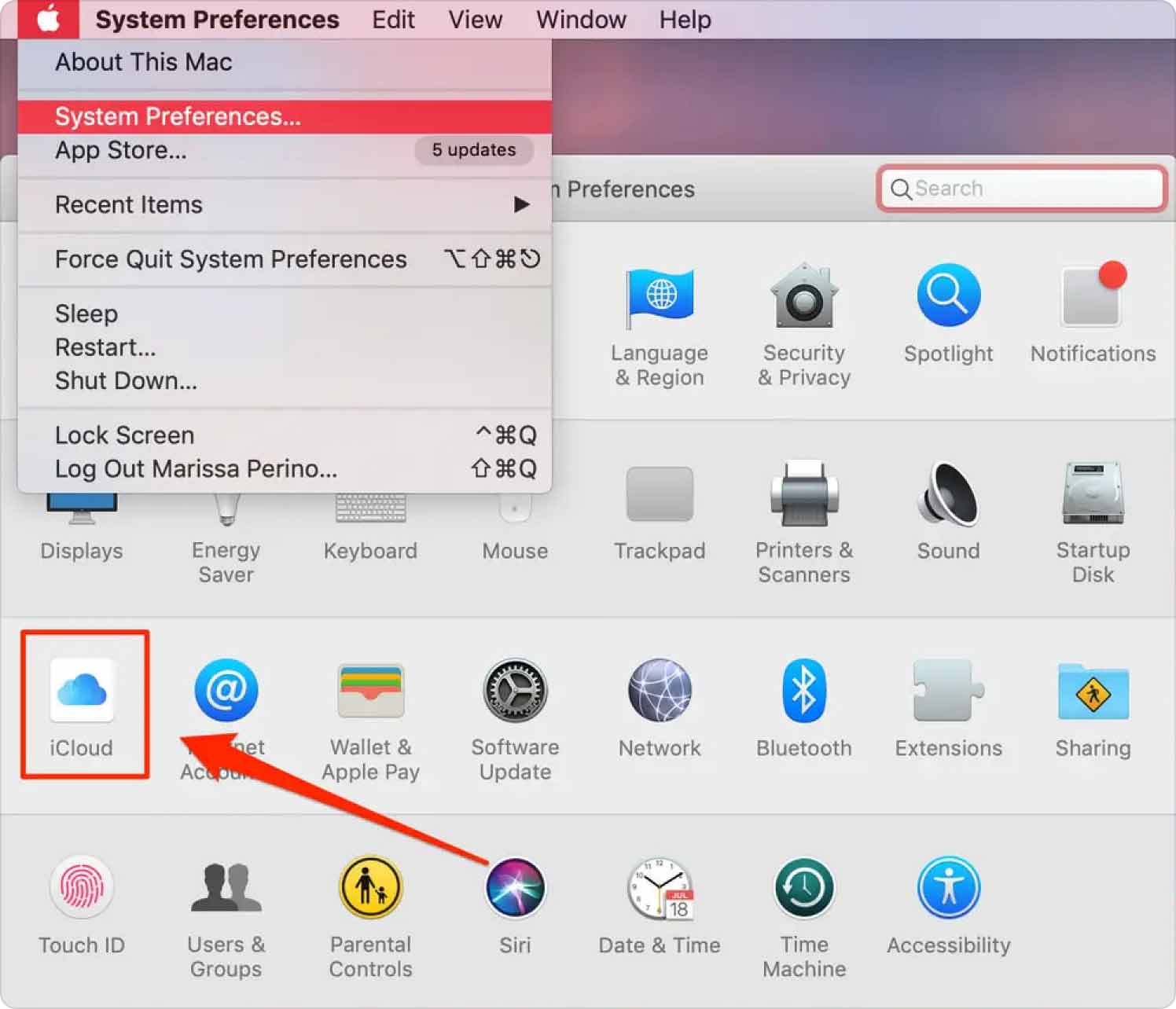
Parte #2: ¿Cuál es la mejor manera de obtener una gran cantidad de espacio en mi computadora Mac?
Es cierto que si tenemos suficientes ideas sobre la ubicación de la copia de seguridad del iPhone en Mac, de alguna manera podemos regular el uso del almacenamiento de nuestras computadoras Mac. También de esta forma podemos asegurarnos de que el ordenador Mac que estemos utilizando esté en buen estado e incluso pueda durar años.
En esta parte del artículo, vamos a discutir una de las herramientas más confiables que podemos usar para limpiar y eliminar todos los archivos no deseados que tenemos almacenados en nuestras computadoras Mac. Esta herramienta se llama el TechyCub Mac Cleaner.
Mac Cleaner
Escanee su Mac rápidamente y limpie los archivos basura fácilmente.
Verifique el estado principal de su Mac, incluido el uso del disco, el estado de la CPU, el uso de la memoria, etc.
Acelera tu Mac con simples clics.
Descargar gratis
Esta herramienta es realmente confiable cuando se trata de deshacerse de los archivos y datos en sus computadoras Mac. Tiene muchas características que serían realmente útiles para ahorra una gran cantidad de espacio libre en Mac que puede usar para almacenar otros archivos y datos, echemos un vistazo a algunas de las mejores características del TechyCub Limpiador de Mac a continuación.
- Si desea eliminar archivos basura, esta herramienta es incomparable y puede deshacerse de ellos de manera excelente, incluso de aquellos que se esconden en sus computadoras Mac.
- Si tiene muchas aplicaciones que ya no usa y solo están ocupando espacio en su computadora Mac, la TechyCub Mac Cleaner puede ayudarlo a desinstalar estas aplicaciones e incluso eliminar todos los archivos relacionados de dichas aplicaciones.
- La herramienta también es una excelente trituradora de archivos. Puede usar la herramienta para eliminar cualquier archivo que desee obtener una gran cantidad de espacio libre.
- También es posible que haya muchos archivos duplicados en su computadora Mac, la herramienta también puede localizar todos estos archivos duplicados y deshacerse de ellos en un instante.
- La herramienta también puede filtrar todos los archivos antiguos e incluso los grandes que han estado residiendo en su computadora Mac durante bastante tiempo. Una vez que se determinan estos archivos, también tiene la opción de eliminarlos todos o elegir los que realmente no necesita.
Otra cosa buena sobre el TechyCub Mac Cleaner es muy fácil de usar y tiene una interfaz muy simple que podría ser de gran ayuda para los usuarios primerizos. Vamos a conocer los pasos sobre cómo usar el TechyCub Mac Cleaner para eliminar todos los archivos basura en el Ubicación de copia de seguridad de iPhone en Mac.
- Descargue e instale el TechyCub Mac Cleaner como iniciador. Una vez instalada abre la herramienta, y comprueba todos los módulos. Puede ver todos los módulos en la parte izquierda de la interfaz de la herramienta, ahora elija el Limpiador de basura módulo. Una vez elegido el módulo, toque el botón Escanear .
- La herramienta comenzará a escanear el dispositivo y buscará posibles archivos basura. Tomará algunos minutos dependiendo del contenido de su computadora Mac.
- Una vez que se realiza el escaneo, ahora puede elegir qué archivos va a eliminar. Debe asegurarse de verificar los archivos antes de continuar con el siguiente paso.
- Una vez que se hayan verificado los archivos, toque el botón "Fácil" botón. Tardarás unos minutos en borrar todo.
- Una vez hecho esto, verá una notificación que dice que el Limpiado Completado. Todavía puede volver a los resultados del escaneo tocando el Reseña botón. Elija cuáles va a eliminar y siga las mismas instrucciones anteriores.

La gente también Leer Cómo hacer una copia de seguridad del iPhone en un dispositivo Mac Una guía fácil sobre cómo descargar fotos de iPhone a Mac
Resum
Es verdaderamente importante que sepamos dónde está el Ubicación de copia de seguridad de iPhone en Mac, de esta manera puede determinar de qué archivos necesita deshacerse. Además, puede acelerar el proceso de eliminación de archivos que consumen una gran parte de la capacidad de almacenamiento de su computadora Mac.
Y dado que con la ayuda de este navegador puede identificar la ubicación de la copia de seguridad del iPhone, puede continuar con el proceso de limpieza del dispositivo utilizando las herramientas de limpieza de Mac. Uno de los mejores que puedes usar, que también te recomendamos es el TechyCub Limpiador de Mac. También hemos compartido y discutido todos los detalles necesarios que pueden ser de utilidad para conocer mejor la herramienta y estar al tanto de las cosas que puede hacer.
